Προβολή ιστορικού και επαναφορά του διαγραμμένου ιστορικού στο Yandex Browser
Οποιοδήποτε πρόγραμμα περιήγησης έχει ιστορικό επισκέψεων τοποθεσιών, το οποίο αποθηκεύει τους ιστότοπους που έχετε επισκεφτεί από τότε που εγκαταστήσατε το πρόγραμμα περιήγησης ή από την τελευταία εκκαθάριση του ιστορικού. Αυτό είναι πολύ βολικό όταν πρέπει να βρείτε έναν χαμένο ιστότοπο. Το ίδιο ισχύει και για το ιστορικό λήψης. Το πρόγραμμα περιήγησης διατηρεί αρχείο με όλες τις λήψεις, ώστε στο μέλλον να μπορείτε να βλέπετε εύκολα τι λήφθηκε και πού. Σε αυτό το άρθρο, θα σας πούμε πώς να ανοίξετε ένα ιστορικό σε ένα πρόγραμμα περιήγησης Yandex, καθώς και έναν τρόπο για να ανοίξετε ένα διαγραμμένο ιστορικό.
Η προβολή του ιστορικού των τοποθεσιών στο Yandex.Browser είναι αρκετά απλή. Για να το κάνετε αυτό, κάντε κλικ Μενού > Ιστορία > Ιστορία. Ή χρησιμοποιήστε πλήκτρα πρόσβασης: σε ένα ανοιχτό πρόγραμμα περιήγησης, πατήστε Ctrl + H ταυτόχρονα.
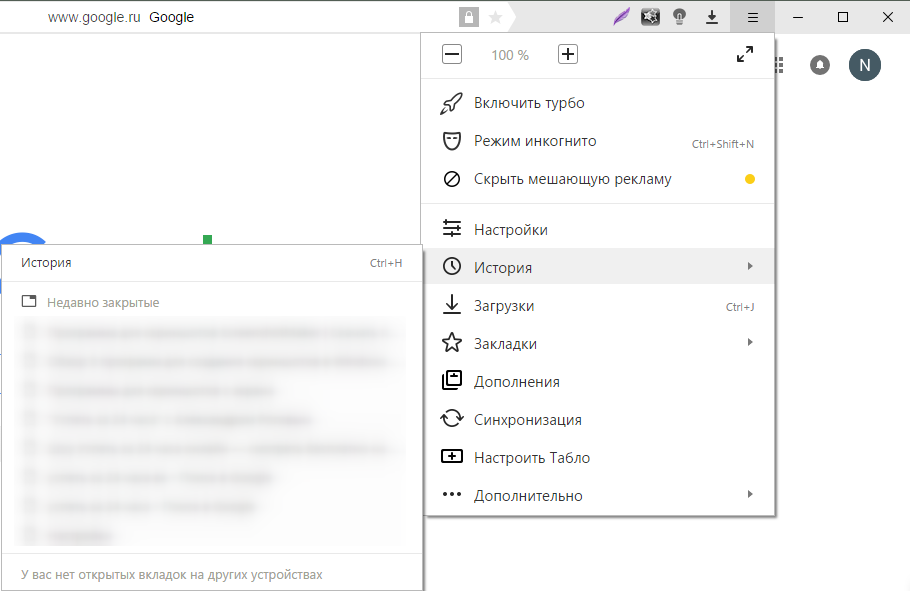
Όλες οι σελίδες του ιστορικού ταξινομούνται κατά ημερομηνία και ώρα. Στο κάτω μέρος της σελίδας υπάρχει ένα κουμπί Πριν”, το οποίο σας επιτρέπει να βλέπετε το ιστορικό των ημερών με φθίνουσα σειρά.
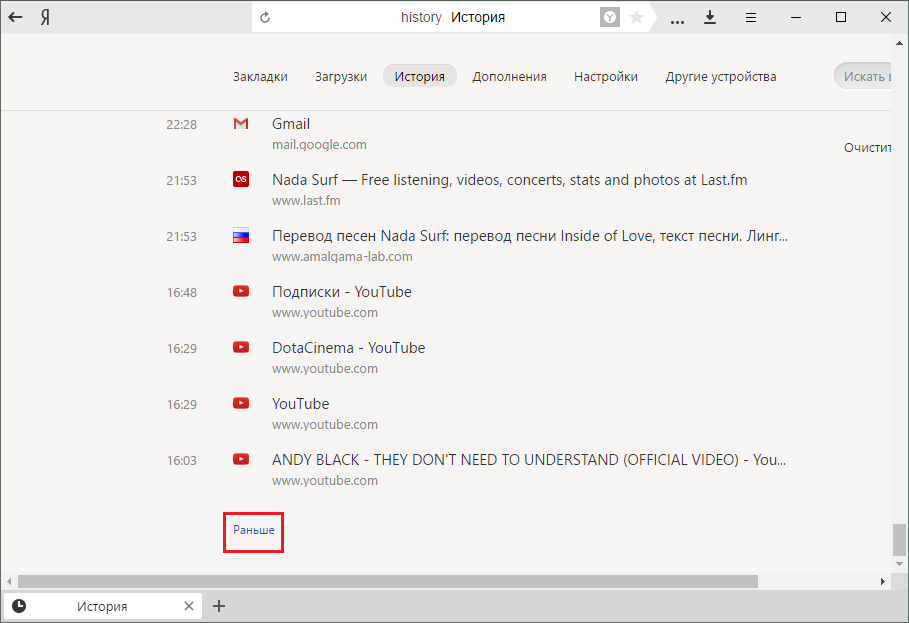
Εάν πρέπει να βρείτε κάτι στο ιστορικό, τότε στη δεξιά πλευρά του παραθύρου θα δείτε το πεδίο " Ιστορικό αναζήτησης". Εδώ μπορείτε να εισαγάγετε μια λέξη-κλειδί, για παράδειγμα, ένα ερώτημα σε μια μηχανή αναζήτησης ή το όνομα ενός ιστότοπου. Για παράδειγμα, όπως αυτό:
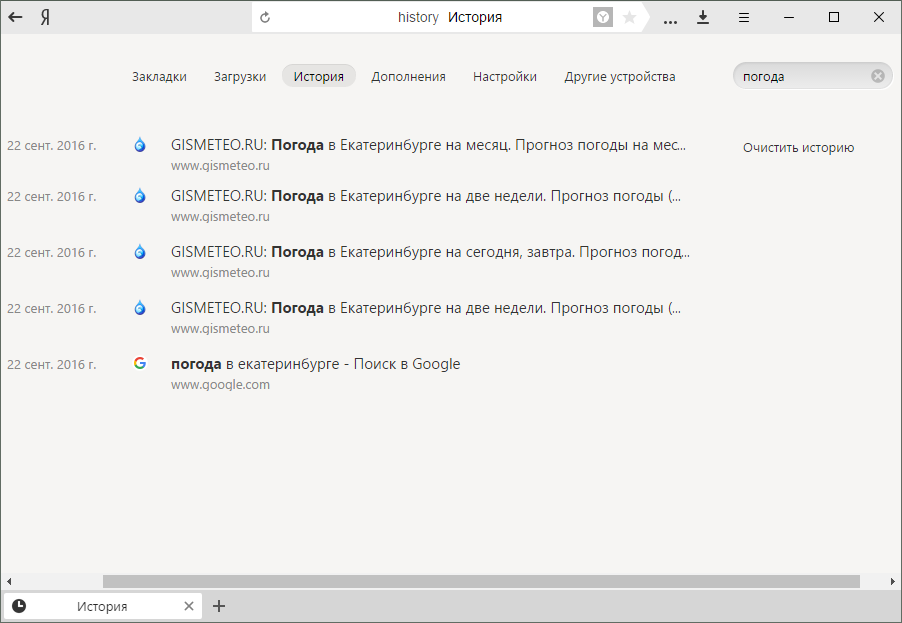
Και αν τοποθετήσετε το δείκτη του ποντικιού πάνω από το όνομα και κάνετε κλικ στο βέλος που εμφανίζεται δίπλα του, μπορείτε να χρησιμοποιήσετε πρόσθετες λειτουργίες: προβολή ολόκληρου του ιστορικού από τον ίδιο ιστότοπο ή διαγραφή μιας καταχώρισης από το ιστορικό.
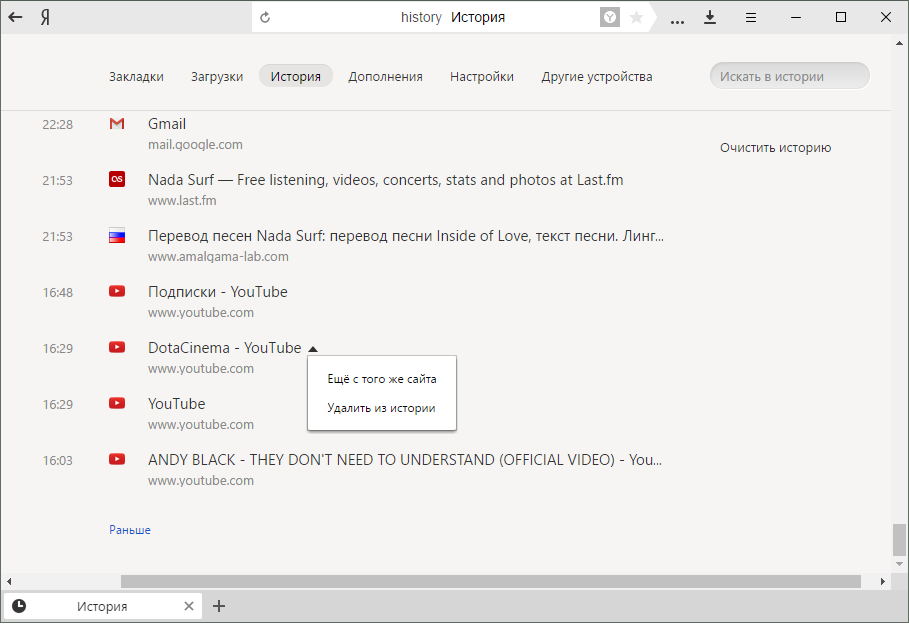
Για να δείτε το ιστορικό λήψης, κάντε κλικ στο Μενού > ΛήψειςΉ απλώς πατήστε Ctrl + J ταυτόχρονα.
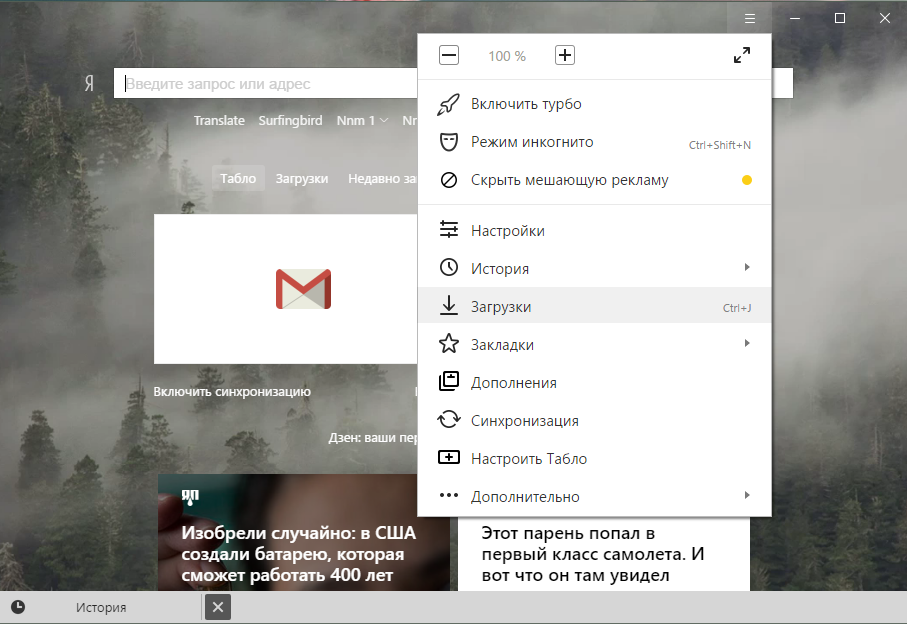
Φτάνουμε σε μια σελίδα παρόμοια με την ιστορία των τοποθεσιών. Η αρχή λειτουργίας εδώ είναι απολύτως η ίδια.

Αλλά αν τοποθετήσετε το δείκτη του ποντικιού πάνω από το όνομα και καλέσετε το μενού περιβάλλοντος στο τρίγωνο, μπορείτε να δείτε πολλές χρήσιμες πρόσθετες λειτουργίες: ανοίξτε το αρχείο που έχετε λάβει. Εμφάνιση σε ένα φάκελο? αντιγράψτε τον σύνδεσμο, μεταβείτε στην πηγή του αρχείου (δηλαδή στον ιστότοπο), κάντε λήψη ξανά και αφαιρέστε από τη λίστα.
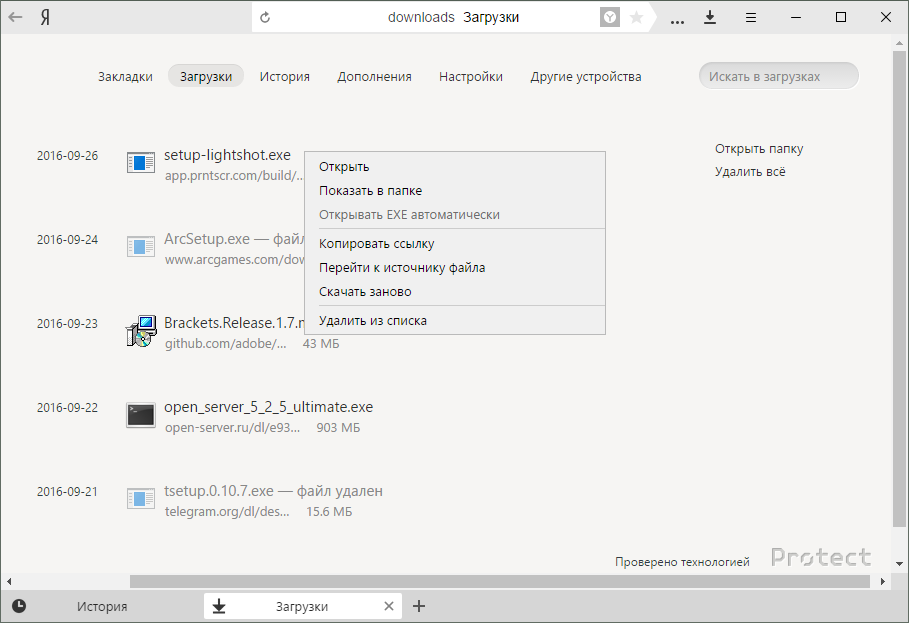
Προβολή διαγραμμένου ιστορικού στο Yandex.Browser
Συχνά συμβαίνει να διαγράφουμε το ιστορικό και μετά πρέπει να το επαναφέρουμε. Και για να δείτε το διαγραμμένο ιστορικό στο πρόγραμμα περιήγησης Yandex, υπάρχουν διάφοροι τρόποι.
Μέθοδος 1. Μέσω της προσωρινής μνήμης του προγράμματος περιήγησης
Εάν δεν έχετε εκκαθαρίσει την προσωρινή μνήμη του προγράμματος περιήγησης, αλλά έχετε διαγράψει το ιστορικό λήψης, τότε επικολλήστε αυτόν τον σύνδεσμο στη γραμμή διευθύνσεων - πρόγραμμα περιήγησης: // cacheκαι μεταβείτε στην προσωρινή μνήμη Yandex.Browser. Αυτή η μέθοδος είναι αρκετά συγκεκριμένη και δεν υπάρχει καμία εγγύηση ότι θα μπορέσετε να βρείτε τον επιθυμητό ιστότοπο. Επιπλέον, εμφανίζει μόνο τους τελευταίους ιστότοπους που επισκεφτήκατε, όχι όλους.

Μέθοδος 2. Εργαλεία των Windows
Εάν έχετε ενεργοποιημένη την επαναφορά συστήματος, μπορείτε να δοκιμάσετε να επαναφέρετε. Όπως θα πρέπει ήδη να γνωρίζετε, η επαναφορά συστήματος δεν θα επηρεάσει τα έγγραφά σας, τα προσωπικά σας αρχεία και τα αρχεία που εμφανίστηκαν στον υπολογιστή μετά τη δημιουργία του σημείου επαναφοράς. Γενικά, δεν υπάρχει τίποτα να φοβηθείς.
Μπορείτε να ξεκινήσετε την Επαναφορά Συστήματος ως εξής:
1. στα Windows 7: Αρχή > Πίνακας Ελέγχου;
στα Windows 8/10: Κάντε δεξί κλικ Αρχή > Πίνακας Ελέγχου;
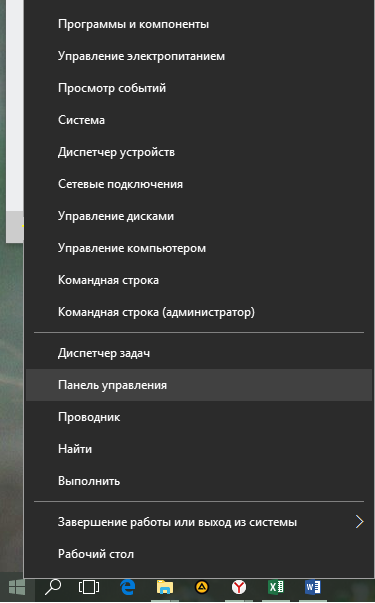
2. εναλλαγή προβολής σε " μικρά εικονίδια", βρείτε και κάντε κλικ στο " Ανάκτηση»;
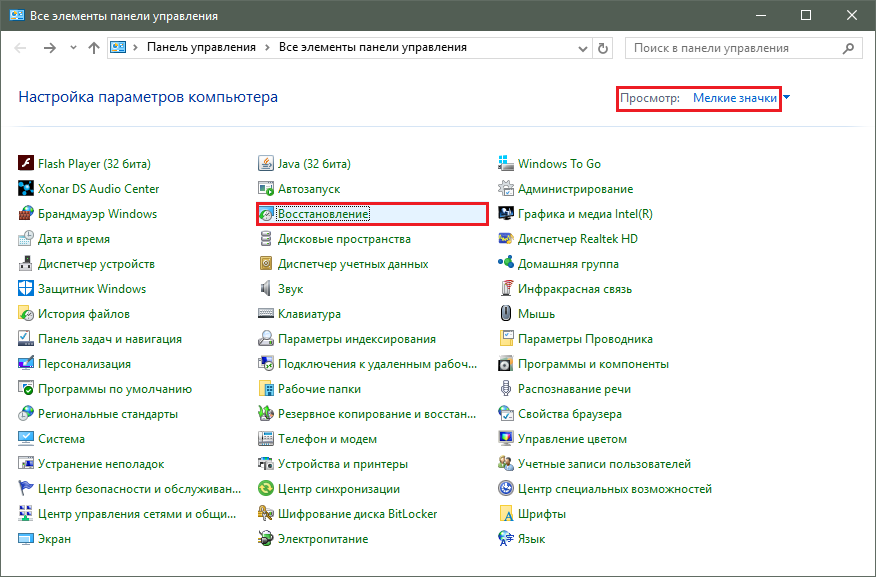
3. κάντε κλικ στο " Εκκίνηση της Επαναφοράς Συστήματος»;
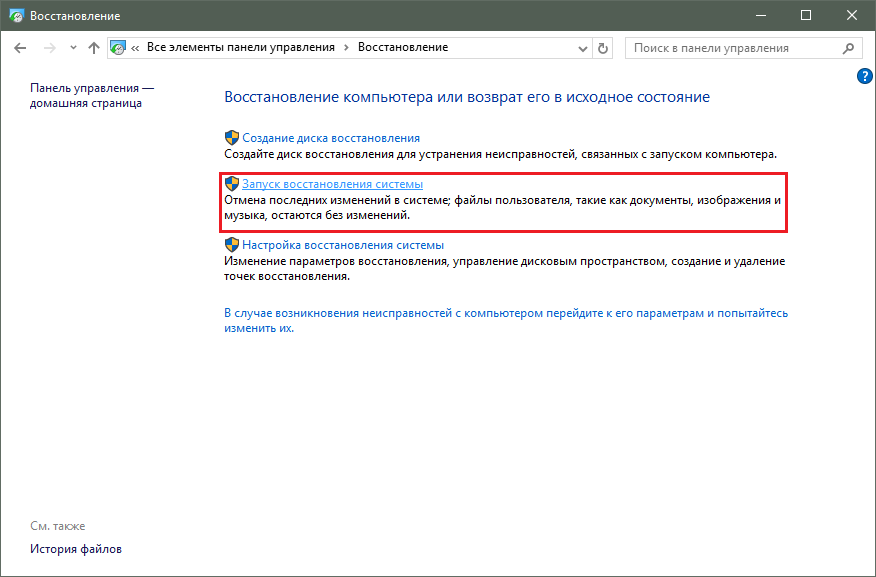
4. ακολουθήστε όλες τις υποδείξεις του βοηθητικού προγράμματος και επιλέξτε την ημερομηνία που προηγήθηκε της ημερομηνίας διαγραφής του ιστορικού από το πρόγραμμα περιήγησης.
Μετά την επιτυχή ανάκτηση, ελέγξτε το ιστορικό του προγράμματος περιήγησής σας.
Μέθοδος 3. Λογισμικό
Με τη βοήθεια προγραμμάτων τρίτων, μπορείτε να προσπαθήσετε να ανακτήσετε το διαγραμμένο ιστορικό. Μπορούμε να το κάνουμε αυτό επειδή το ιστορικό αποθηκεύεται τοπικά στον υπολογιστή μας. Δηλαδή, όταν διαγράφουμε το ιστορικό στο πρόγραμμα περιήγησης, αυτό σημαίνει ότι διαγράφουμε το αρχείο στον υπολογιστή, παρακάμπτοντας τον κάδο απορριμμάτων. Αντίστοιχα, η χρήση προγραμμάτων για την ανάκτηση των διαγραμμένων αρχείων θα μας βοηθήσει στην επίλυση του προβλήματος.
Μπορείτε επίσης να επιλέξετε οποιοδήποτε άλλο πρόγραμμα για την ανάκτηση των διαγραμμένων αρχείων, για το οποίο έχουμε ήδη μιλήσει πριν.














